Automazioni Wix: utilizzare il codice personalizzato in un'automazione
3 min
In questo articolo:
- Creare un'automazione con l'azione Esegui codice Velo
- FAQ
Consigliamo di utilizzare il codice personalizzato in un'automazione solo se hai precedenti conoscenze tecniche ed esperienza con la codifica.
Migliora la tua automazione col tuo codice utilizzando l'azione Esegui codice Velo. Con questa azione di automazione e le API Velo, puoi personalizzare il tuo sito o la tua attività come preferisci, ad esempio aggiornando il tuo Gestore contenuti, formattando i dati o collegandoti ad applicazioni di terze parti. Scrivi il codice, testalo e attiva l'automazione.
Prima di iniziare:
- Per poter utilizzare l'azione Esegui codice Velo, devi prima abilitare la codifica sul tuo sito
- Non è possibile aggiungere un plugin di servizio quando si utilizza l'Integrazione a Git e Wix CLI
- Affinché il codice possa essere eseguito, devi avere un sito pubblicato. Assicurati di avere l'autorizzazione necessaria per pubblicare
Creare un'automazione con l'azione Esegui codice Velo
- Vai alle Automazioni nel Pannello di controllo del tuo sito
- Clicca su + Crea automazione nell'angolo in alto a destra
- Clicca su + Inizia da zero
- Clicca sul titolo per dare un nome all'automazione
- Seleziona un trigger per l'automazione
- Clicca su + per aggiungere un passaggio
- Clicca su Azione
- Clicca su Esegui codice Velo a sinistra
- Clicca su Inizia a codificare
- Dai un nome al file JS e clicca su Crea e inizia
- Scrivi il codice nella finestra che si apre
Note: le righe da 2 a 6 nel codice predefinito supportano il complemento automatico. Assicurati di tenerle nel tuo file codice. Inoltre, utilizza la funzione "Invoke" (Richiama) per implementare la logica dell'azione - Clicca su Salva il codice per integrare la logica personalizzata in questa automazione
- (Facoltativo) Prima di attivare l'automazione, esegui il codice per testarlo e assicurarti che dia i risultati che ti aspetti. Prima di iniziare il test:
- Definisci i dati campione che verranno eseguiti nel test
- Apri i log del sito per monitorare il risultato
- Quando sei pronto, clicca su Attiva in alto a destra
Importante:
Eseguire il codice per testarlo significa che è in esecuzione, quindi potresti apportare modifiche all'interno del tuo sito e/o del Pannello di controllo.
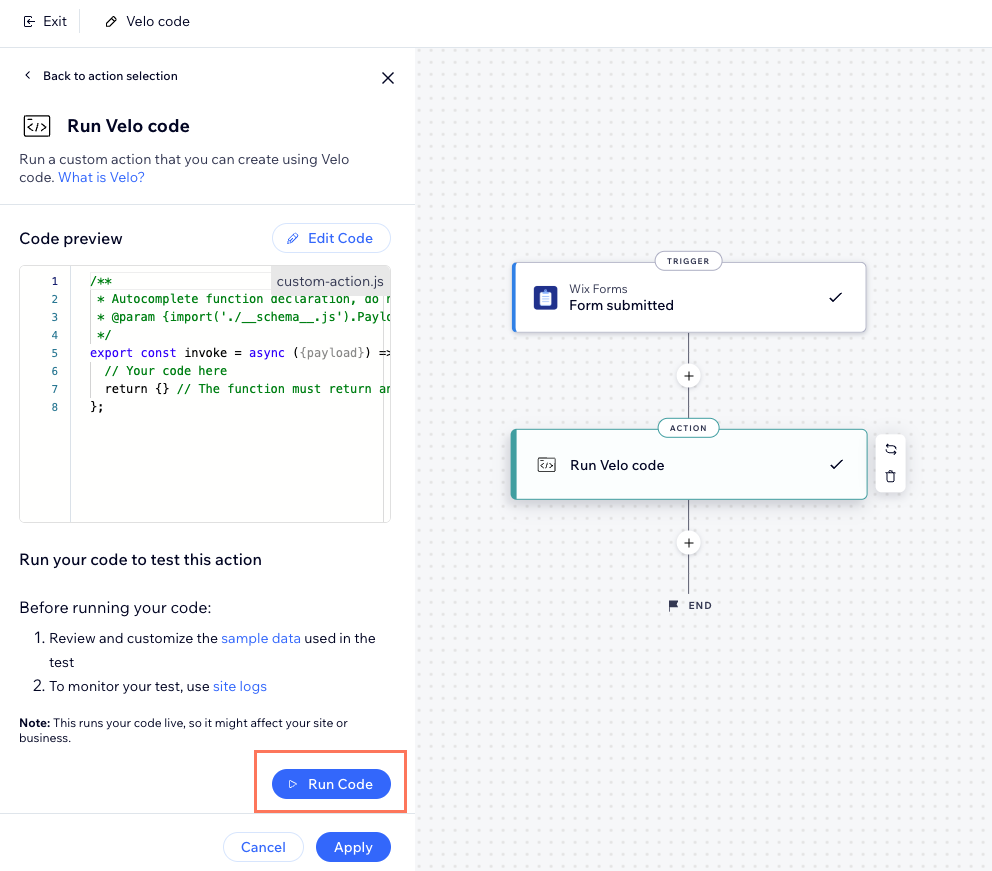
FAQ
Posso utilizzare i dati del trigger nella mia azione personalizzata?
Dove posso trovare le specifiche per il payload?
Posso modificare l'azione Esegui codice Velo in qualsiasi ambiente di codice?
A cosa devo prestare attenzione quando mi collego a un provider di terze parti utilizzando gli SPI?
Dove posso trovare assistenza per l'implementazione di un SPI?



